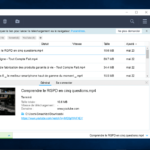Comment Réinitialiser ou Reset un Tecno ?

Si votre smartphone Tecno fonctionne très lentement, il se bloque, vous avez une mémoire pleine et vous voulez tout effacer ou vous voulez le vendre ou le donner et que vous voulez que personne ne puisse accéder à vos fichiers et mots de passe, vous pouvez faire une réinitialisation d’usine ou faire une opération de reset un Tecno pour qu’il redevienne comme au premier jour.
Dans les étapes suivantes, nous expliquons comment formater le Tecno Pouvoir 2 pour effacer toutes vos informations et les rendre totalement propres à la sortie du magasin.
Vous devez garder à l’esprit qu’une réinitialisation ou un retour à l’état d’usine dans un mobile supprime tout son contenu. Vous devez donc faire une sauvegarde de vos données avant de le faire si vous ne voulez pas tout perdre.
Vous pouvez effectuer une réinitialisation sur un Tecno Pouvoir 2 de deux manières un à travers les options mobiles et un autre plus complet du mode de récupération.
A lire aussi :
Comment trouver le code IMEI de son téléphone et à quoi sert-il ?
Reset un Tecno ou Restaurer à partir des options du téléphone
Tecno Pouvoir 2
Si vous souhaitez effectuer une réinitialisation à l’aide des options de l’appareil pour revenir à l’état d’usine Tecno Pouvoir 2 vous devez suivre ces étapes simples :
Temps estimé : 5 minutes.
1- Premier pas :
Accéder au menu des paramètres de votre appareil Tecno Pouvoir 2, c’est l’icône de la roue dentée. ![]()
2- Deuxième pas :
Faites défiler les paramètres de l’Tecno Pouvoir 2 vers le bas où vous verrez la section intitulée « Système », cliquez pour continuer. ![]()
3- Troisième étape :
Si vous voyez une section intitulée “Avancé”, cliquez pour afficher les options avancées du Tecno Pouvoir 2. 
4- Quatrième étape :
Cliquez sur “Options de réinitialisation” dans cette section, cela nous permettra de restaurer les options réseau, les applications ou de réinitialiser complètement le Tecno Pouvoir 2. 
5- Cinquième étape :
Cliquez sur la dernière option appelée “Effacer toutes les données (rétablir la configuration d’usine)” ou simplement “Réinitialisation des données d’usine”. 
A lire aussi :
6- Sixième étape :
Un premier message de confirmation apparaîtra vous rappelant que toutes vos données seront supprimées de cet appareil, les données que vous avez téléchargées sur Google, Facebook, Twitter, Instagram ou les copies de sauvegarde que vous avez dans le nuage, telles que Google Drive, Dropbox ou One Drive, ne seront pas supprimées. Appuyez sur “Réinitialiser le téléphone”. 
7- Septième étape :
Un deuxième message de confirmation apparaîtra indiquant que toutes les informations stockées sur le Tecno Pouvoir 2 et toutes les applications téléchargées seront effacées et rappelant que cette action ne peut pas être annulée. Si vous acceptez, cliquez sur “Tout effacer”. 
8- 8ème étape :
Si nécessaire, dessinez le schéma de déverrouillage de l’écran ou entrez le mot de passe de déverrouillage de l’écran ou le code PIN pour continuer. 
9- Neuvième étape :
Votre appareil Pouvoir 2 de Tecno il va redémarrer et prendre quelques minutes pour démarrer tout en restaurant le périphérique à son état d’origine et en optimisant les applications préinstallées dans le système HiOS (Android 8.1 Oreo).
Note des utilisateurs sur restaurer un Tecno Pouvoir 2
5.43 sur 10 (188 votes)
A lire aussi :
Instructions vidéo du Reset un Tecno
A lire aussi :
Restaurer avec une réinitialisation ou en mode de récupération (recovery mode)
Restaurer avec une hard reset ou Recovery mode votre Tecno Pouvoir 2 peut résoudre des problèmes qui n’ont pas été résolus avec une réinitialisation d’usine normale.
1- D’abord éteindre votre téléphone Tecno Pouvoir 2 complètement. Si vous ne pouvez pas déverrouiller l’écran, maintenez le bouton d’alimentation enfoncé pendant environ 20 secondes pour éteindre le téléphone.
2- Appuyez simultanément sur la touche marche / arrêt et sur la touche de volume situées sous votre Tecno Pouvoir 2 pendant quelques secondes. Dans certains appareils, selon la version Android, la combinaison peut être la touche marche / arrêt et la touche volume au maximum.
3- Lorsque le logo est affiché Tecno relâchez les boutons.
4- Déplacez-vous dans le menu avec les touches d’augmentation et de diminution du volume jusqu’à atteindre l’option “Mode de récupération” et appuyez sur le bouton d’alimentation pour accéder.
Si le menu de l’appareil apparaît en caractères chinois, voyez comment
5- Utilisez les touches d’augmentation et de diminution du volume pour sélectionner l’option “wipe cache partition”, puis appuyez sur le bouton d’alimentation pour activer l’option et effacer le cache mobile.
6- Après quelques secondes, vous revenez à l’écran précédent, avec les boutons de volume, allez à l’option “effacer les données / réinitialisation d’usine” et appuyez sur le bouton d’alimentation pour entrer. Un écran avec de nombreux NON et un OUI apparaîtra. Avec les touches de volume, accédez à nouveau au OUI et appuyez sur la touche d’alimentation.
7- Après avoir terminé avec les touches de volume, cliquez sur “reboot system now” et appuyez sur la touche marche / arrêt de votre Tecno Pouvoir 2, le périphérique redémarre et prend quelques minutes à démarrer tout en restaurant son état d’origine et en optimisant les applications préinstallées sur le système HiOS (Android 8.1 Oreo).
A lire aussi :